Daar ama dami Fariinta Digniinta Isbarbardhigga Sare, Codka gudaha Windows 11
Maqaalkan, waxaad ku arki doontaa sida loo suurtageliyo ama loo joojiyo Farriinta Digniinta Mawduuca Isbarbardhigga (High Contrast Theme)Sare(Sound) ee kaaga Windows 11/10 kumbuyuutarka. Habkan waxaa si gaar ah loogu talagalay in lagu horumariyo shuruudaha isticmaalka ee nidaamka qalliinka iyo isticmaalayaasha qaba arrimo caafimaad oo kala duwan.
Mawduucyada Isbarbardhigga Sare ee Daaqadaha(Windows) ayaa faa'iido u leh isticmaalayaasha kombuyuutarrada ee leh naafo aragga aragga, maadaama ay kor u qaadaan kala duwanaanta midabka qoraalka, xuduudaha daaqadaha, iyo sawirrada shaashaddaada, si ay u noqdaan kuwo la arki karo oo ay fududahay in la akhriyo lana aqoonsado. Marka la shido ama la damiyo, waxaa la maqlaa fariin digniin ah iyo dhawaaq.
Daar ama dami Fariinta Digniinta (Contrast Warning Message)Isbarbardhigga(Sound) Sare
Waxaad awood u siin kartaa ama joojin kartaa fariinta digniinta iyo dhawaaqa mawduuca isbarbardhiga sarreeya adoo isticmaalaya laba hab oo kala duwan:
- Iyadoo loo marayo Control Panel
- Isticmaalka abka tafatiraha diiwaanka
Aynu si faahfaahsan u aragno labada hab:
1] Iyadoo loo marayo Control Panel
Si aad awood ugu siiso fariinta digniinta isbarbardhiga sare iyo dhawaaqa, raac tillaabooyinkan:
- Furo Control Panel.
- Tag Fududeynta(Ease) Helitaanka> Fududeynta(Ease) Xarunta Helitaanka(Access Centre) .
- Ka dhig kombayutarka si fudud in la arko.
- Hubi(Check) ama ka saar " Muuji(Display) fariin digniin ah marka aad dejinayso "
- Mar labaad, sax ama ka saar "Cod samee marka aad dejinayso dejinta".
- Guji Codso > OK.
Aynu hadda si faahfaahsan u aragno.
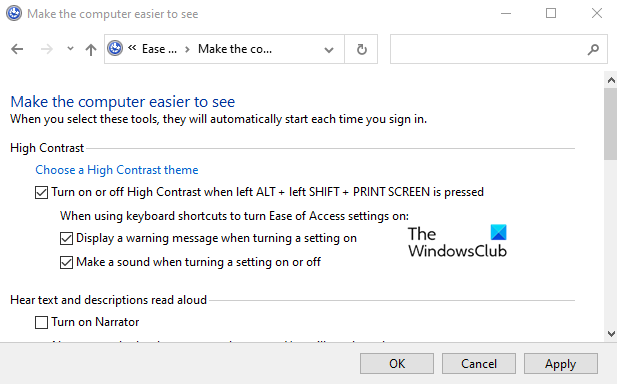
Marka hore, fur Control Panel(open the Control Panel) . Si tan loo sameeyo, dhagsii badhanka Start , ku qor Control Panel , oo ka dooro natiijada liiska sare.
Daaqadda Control Panel(Control Panel) , hubi in Aragtida loo dejiyay (View)Qaybta(Category) .
Markaas dhagsii Fududeynta Helitaanka(Ease of Access ) > Fududeynta Xarunta Helitaanka( Ease of Access Centre) .
Bogga xiga, ku dhufo isku xirka adigoo dhahaya Ka dhig kombayutarka si fudud si loo arko(Make the computer easier to see) .
Hoosta qaybta isbarbardhigga sare(High Contrast) , calaamadee sanduuqa calaamadaynta ee ku xigta Muujinta fariinta digniinta marka aad dejinayso(Display a warning message when turning a setting on) .
Taas ka dib, calaamadi sanduuqa leh dhawaaq samee markaad daminayso dejinta ama daminta(Make a sound when turning a setting on or off) .
Sidoo kale, hubi inaad calaamadiso “Turn on or off High Contrast with left ALT + left SHIFT + PRINT SCREEN is pressed” sanduuqa hubinta.
Hadda dhagsii Apply > OK si aad u badbaadiso isbeddelada aad samaysay.
Marka aad dhamaystirto tilmaamaha, xidh daaqadda oo aad dhammayso.
Haddii aad rabto inaad joojiso fariinta isbarbardhiga sare iyo codka, ka dib si fudud ka saar labada sanduuq adoo leh:
- Muuji fariin digniin ah marka aad dejinayso(Display a warning message when turning a setting on)
- Samee cod marka aad shidayso ama daminayso goobta.(Make a sound when turning a setting on or off.)
2] Isticmaalka Tifaftiraha Diiwaanka
Habka labaad ee aad u isticmaali karto barnaamijka Registry Editor si aad awood ugu siiso ama u joojiso fariinta isbarbardhiga sare ee qalabkaaga:

Si aad u bilowdo, fur marka hore abka Tafatiraha Diiwaanka
Daaqadda Tafatiraha Diiwaanka(Registry Editor) , aad furaha Diiwaanka ee soo socda:(Registry)
HKEY_CURRENT_USER\Control Panel\Accessibility\HighContrast
Tag muraayadda midig oo laba-guji xargaha calanka(Flags) ( REG_SZ ).
U deji(Set) xogta qiimaha sida aad doorbidayso:
- 4222 = Enable fariinta digniinta iyo dhawaaqa
- 4206 = Enable Daar fariinta digniinta oo dami codka
- 4198 = Disable Jooji fariinta digniinta iyo dhawaaqa
- 4214 = Disable Jooji fariinta digniinta oo dami codka
Markaad dejiso dookhyadaada, dib u bilaw kombayutarkaga si aad u dhaqan galiso isbedelada.
Rajo in tani ay ku caawiso.
Related posts
Daar dhammaan Aaladaha Duubista oo tus qalabka naafada ah Windows 11
Sida loo furo qadiimiga Sound settings gudaha Windows 11
Daar ama dami Codka Bilawga ee Windows 11
Sida loo sameeyo Windows 11 hotspot-
Sideen awood ugu yeeshaa ama u joojin karaa Wi-Fi-ga Windows 11? -
Sida loo rakibo Windows Subsystem-ka Linux ee Windows 11
Sida loo sameeyo fiidiyow ka sawiro gudaha Windows 11
Ka dhig Daaqadaha inay kugu soo dhaweeyaan fariinta Codka iyo Codka caadiga ah
PC-gani ma shaqayn karo Windows 11 - hagaaji!
2 siyaabood oo loo beddelo kuwa ku hadla default gudaha Windows 11 -
Sida app kasta loogu dhejiyo Taskbar gudaha Windows 11
Windows 11 ee Ganacsiga iyo Ganacsiga - Tilmaamo Cusub
Sida loo galo isku darka mugga hore ee Windows 11 -
Sidee buu u shaqeeyaa muujinta Qiimaynta Dib-u-cusboonaysiinta ee Windows 11
Sida loo rakibo Windows 11 adoo isticmaalaya Hyper-V gudaha Windows
Sida Loo Beddelo Ama Loo Joojiyo Windows 11 Sound Startup
Sida loo suurtageliyo ama loo joojiyo Heerka Dib-u-cusboonaynta Dynamic Refresh (DRR) gudaha Windows 11
Sida loo damiyo taabashada taabashada ee Windows 11 -
Sida loo beddelo cabbirka Taskbar ee Windows 11
Windows 11 Taariikhda Siideynta, Qiimaha, Shuruudaha Qalabka
